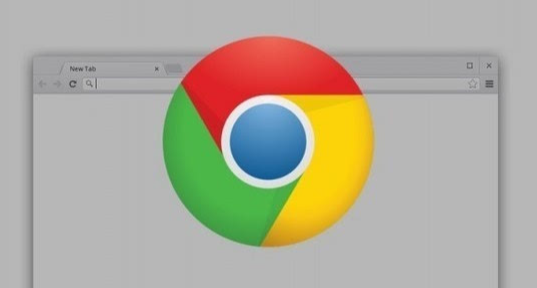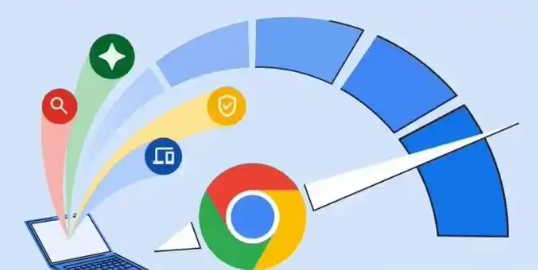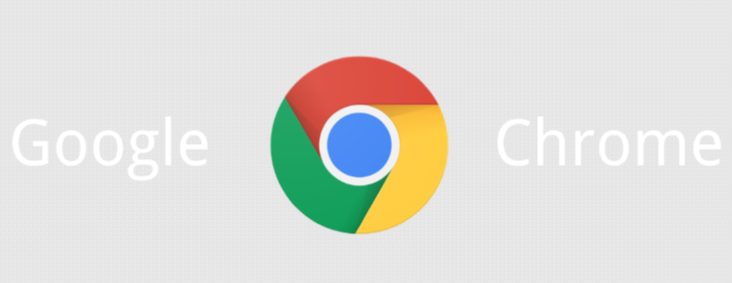谷歌浏览器网页广告拦截插件安装指南及推荐
发布时间:2025-07-09
来源:谷歌浏览器官网

1. 通过Chrome网上应用店安装:打开Chrome浏览器,点击右上角的三个点,选择“更多工具”,然后点击“扩展程序”。在扩展程序管理页面左上角,点击“打开Chrome网上应用店”链接。在应用店的搜索框中输入想要安装的插件名称,如“Adblock Plus”“uBlock Origin”等。从搜索结果中找到对应的插件,点击“添加至Chrome”按钮,系统会自动下载并安装插件。安装完成后,插件图标会出现在浏览器右上角的工具栏中。
2. 从官方网站下载安装:访问插件的官方网站,如Adblock Plus官网、uBlock Origin官网等,在网站上找到下载链接,下载插件的安装文件(通常是.crx格式)。回到Chrome浏览器,再次进入扩展程序管理页面,开启页面右上角的“开发者模式”,然后将下载的.crx文件拖放到该页面中,按照提示完成安装。
3. Adblock Plus:这是一款广受欢迎的广告拦截插件。它能过滤大多数常见的广告,包括横幅广告、弹窗广告、视频广告等,让用户在浏览网页时获得更清爽的界面。同时,它还允许用户自定义过滤规则,可根据自身需求添加或删除特定的过滤规则,灵活性较高。
4. uBlock Origin:一款高效的广告拦截插件,可阻止大多数广告和跟踪器。它的特点是占用系统资源较少,对浏览器性能的影响较小,在保证有效拦截广告的同时,能最大程度地减少对网页加载速度的影响,适合追求简洁高效且不希望浏览器因插件而变得卡顿的用户。
5. AdGuard:除了基本的广告拦截功能外,还具备隐私保护、恶意网站防护等功能。它可以阻止各种形式的广告,包括嵌入网页中的广告脚本、图片广告等,并且能够防止网站跟踪用户的浏览行为,保护用户隐私,为用户提供更安全、纯净的上网环境。
总的来说,通过以上方法,可以有效地解决Chrome浏览器启动时间太慢的问题。如果遇到特殊情况或问题,建议参考官方文档或寻求专业技术支持。